Un nouveau pirate de navigateur sous la forme d'une extension de navigateur pour Google Chrome, Mozilla Firefox, Safari et Internet Explorer a été détectée à la maison et changer users` nouveaux onglets, les experts affirment. Le pirate de navigateur a été associée à la recherche hautement suspectes et potentiellement dangereuse moteur de recherche(.)ividi(.)org et ividi(.)org. Le moteur de recherche lui-même peut ne pas être un moteur de recherche du tout. Lorsque coché le nom de domaine a causé plusieurs redirections vers des sites tiers et experts en sécurité ESG conseille vivement aux utilisateurs de se débarrasser immédiatement du logiciel suspect à partir de leur ordinateur et le scanner pour les logiciels malveillants.
| Nom | Ividi(.)Navigateur org Redirect |
| Type | Redirectr malveillant |
| brève description | La page peut ressembler à un moteur de recherche régulière et peut causer d'information collecte redirections vers d'autres sites suspects. |
| Symptômes | L'utilisateur peut avoir le site Internet mis en sa page d'accueil sans son approbation. |
| Méthode de distribution | Spam ou en ayant un PUP(Des programmes potentiellement indésirables) l'administration comme une annonce. |
| Detection Tool | Télécharger Malware Removal Tool, voir si votre système a été affecté par des logiciels malveillants |
| Expérience utilisateur | Joignez-vous à notre forum pour discuter à propos Ividi(.)Navigateur org Redirect. |
Ividi(.)org - Comment est-il distribué
Une méthode qui Ividi(.)org peut utiliser pour diffuser son redirections massifs est par renvoi Spam. Spam renvoi a été à l'origine tout à fait la course aujourd'hui des ravages autour provoquant données Google Analytics deviennent corrompus. Etre comme il est, Ividi(.)org peut se propager par l'intermédiaire de différents messages de spam sur les sites Web ou même des e-mails.
Cependant, la méthode la plus probable de ce domaine est malveillant se propageant par l'intermédiaire de différents programmes potentiellement indésirables comme le recherche(.)ividi(.)Navigateur org Hijacker. Ces extensions ad-soutenu qui peuvent changer votre page d'accueil et la page nouvel onglet. Le logiciel suspect est ajouté sur le navigateur Web de l`utilisateur via groupés installateurs de programmes gratuits de programmes utilisateurs téléchargent sur une base quotidienne ainsi que en cliquant sur un des liens Internet suspects.
Ividi(.)org - Comment ça marche
Une fois Ividi(.)org a été déclenchée, il ne peut l'arrêter. Il ya des escroqueries en ligne de mai reliés par des pirates de navigateur, dont certains peuvent stimuler diverses notes de websites`, certains peuvent être frauduleux et certains peuvent même infecter votre ordinateur avec des logiciels malveillants. Le détail particulier à propos de Ividi(.)org est qu'il provoque plus d'une redirection. Ce qui est aussi intéressant est qu'il peut rediriger l'utilisateur vers nulle part. Lors d'un essai, il redirigé vers plusieurs endroits différents.
Une fois visité, le domaine immédiatement redirigé vers ce lien web, qui, lorsqu'il est recherché peut effectivement avoir été son service de redirection:
→https://séparateur(.)ndsplitter(.)avec /?mi = 111&f = 111&domain = ividi(.)org
Ceci est considéré comme un service de redirection spécifique, car il peut permettre à la personne, hébergement du site web, détecter des informations sur le dispositif de l`utilisateur sans la connaissance ou le consentement de l`utilisateur.
Après avoir traversé plusieurs longues URL du site finalement redirigé vers ce lien web, offrant un prix libre à l'issue d'une enquête:
→https://fw(.)dnslink(.)avec /?Nom de domaine = ividi.org&publicId = 1C7BB734-6D04-4DB7-836F-6807B8E4D10A
Ceci est ce qui semble être une escroquerie de l'enquête vise des informations d'utilisateur différent. Lorsque cette enquête a été testé, l'arnaque soi, au lieu de donner les 6s iPhone gratuite comme promis, redirigé vers plus `type money` libre de liens Internet.
Les experts en sécurité ESG indiquent également que recherche(.)ividi(.)org peut être un moteur de recherche de faible qualité ressemblant à Google. Cependant, cela est décrit comme un domaine risqué et cela est pourquoi, dans le cas où votre page d'accueil a été modifiée récemment et provoque redirections à partir de ividi(.)avec des domaines, vous devriez prendre des mesures immédiates.
Ce qui est pire, le nom de domaine lui-même redirigé vers plus de sites Web, ce qui signifie qu'il peut apparaître différemment en fonction de la localisation de l'utilisateur. Il peut même rediriger vers une URL malveillante qui pourrait infecter tous les ordinateurs connectés.
Retirer Ividi(.)Navigateur org Redirect
Afin de se débarrasser de ce logiciel indirectement dangereuse de votre ordinateur, il est fortement recommandé de vous guider par le manuel étape-par-étape enlèvement après cet article. Analystes de la sécurité conseillent également l'analyse de votre ordinateur avec un programme anti-malware de pointe qui fera en sorte de détecter toutes les infections possibles sur elle causée par ividi(.)redirections organigrammes.
Étape 1: Retirer / Désinstaller Ividi(.)Navigateur org Redirect dans Windows
Voici une méthode en quelques étapes faciles pour supprimer ce programme. Peu importe si vous utilisez Windows 8, 7, Vista ou XP, ces mesures seront faire le travail. Faire glisser le programme ou de son dossier à la corbeille peut être un très mauvaise décision. Si vous faites cela, des morceaux de programme se laisser distancer, et qui peut conduire à un travail instable de votre PC, erreurs avec les associations de type de fichier et d'autres activités désagréables. La bonne façon d'obtenir un programme sur votre ordinateur est de le désinstaller. Pour ce faire,:
Sélectionnez le programme que vous souhaitez supprimer, et appuyez sur “Désinstaller” (fig.3).
Suivez les instructions ci-dessus et vous aurez réussi à désinstaller Ividi(.)Navigateur org Redirect.
Étape 2: Retirer Ividi(.)Navigateur org Dévier à partir de votre navigateur
Sélectionnez le “Add-ons” icône dans le menu
Sélectionner Ividi(.)Navigateur org Redirect et cliquez sur “Supprimer”
Après Ividi(.)Navigateur org Redirect est retiré, redémarrer Mozilla Firefox par fermeture du rouge “X” dans le coin en haut à droite et commencer à nouveau.
Sélectionnez Ividi(.)Navigateur org Redirect pour enlever, puis cliquez sur «Désactiver’. Une fenêtre pop-up apparaît pour vous informer que vous êtes sur le point de désactiver la barre d'outils sélectionnée, et des barres d'outils supplémentaires peuvent être désactivés ainsi. Laissez toutes les cases cochées, et cliquez sur «Désactiver’.
Après Ividi(.)Navigateur org Redirect a été retiré, redémarrage Internet Explorer en la fermant du rouge 'X’ dans le coin en haut à droite et commencer à nouveau.
Ouvrez le menu déroulant en cliquant sur l'icône de pignon dans le top coin droit.

Dans le menu de liste déroulante, sélectionnez 'Préférences’
Dans la nouvelle fenêtre, sélectionnez «Extensions’
Cliquez une fois sur Ividi(.)Navigateur org Redirect
Cliquez «Désinstaller’
Une fenêtre pop-up apparaîtra vous demandant de confirmer désinstaller Ividi(.)Navigateur org Redirect. Sélectionner «Désinstaller’ encore, et la Ividi(.)Navigateur org redirection sera retiré.
Étape 3: Retirer Ividi(.)Navigateur org rediriger automatiquement en téléchargeant un programme anti-malware avancée.
- Fenêtres
- Mac OS X
- Google Chrome
- Mozilla Firefox
- Microsoft bord
- Safari
- Internet Explorer
- Arrêter les pop-ups push
Comment supprimer Ividi(.)org Browser Redirect depuis Windows.
Étape 1: Rechercher les iDIVI(.)Navigateur org Redirect avec outil de SpyHunter Anti-Malware



Étape 2: Démarrez votre PC en mode sans échec





Étape 3: Désinstaller iDIVI(.)Navigateur org Redirect et des logiciels connexes à partir de Windows
Étapes de désinstallation pour Windows 11



Étapes de désinstallation pour Windows 10 et versions plus anciennes
Voici une méthode en quelques étapes simples qui devraient pouvoir désinstaller la plupart des programmes. Peu importe si vous utilisez Windows 10, 8, 7, Vista ou XP, ces mesures seront faire le travail. Faire glisser le programme ou de son dossier à la corbeille peut être un très mauvaise décision. Si vous faites cela, des morceaux du programme sont laissés, et qui peut conduire à un travail instable de votre PC, erreurs avec les associations de types de fichiers et d'autres activités désagréables. La bonne façon d'obtenir un programme sur votre ordinateur est de le désinstaller. Pour ce faire,:


 Suivez les instructions ci-dessus et vous désinstaller avec succès la plupart des programmes.
Suivez les instructions ci-dessus et vous désinstaller avec succès la plupart des programmes.
Étape 4: Nettoyer tous les registres, Created by Ividi(.)org Browser Redirect on Your PC.
Les registres généralement ciblés des machines Windows sont les suivantes:
- HKEY_LOCAL_MACHINE Software Microsoft Windows CurrentVersion Run
- HKEY_CURRENT_USER Software Microsoft Windows CurrentVersion Run
- HKEY_LOCAL_MACHINE Software Microsoft Windows CurrentVersion RunOnce
- HKEY_CURRENT_USER Software Microsoft Windows CurrentVersion RunOnce
Vous pouvez y accéder en ouvrant l'éditeur de Registre Windows et la suppression de toutes les valeurs, créé par iDIVI(.)Navigateur org Rediriger il. Cela peut se produire en suivant les étapes ci-dessous:


 Pointe: Pour trouver une valeur créée virus, vous pouvez faire un clic droit dessus et cliquez "Modifier" pour voir quel fichier il est configuré pour exécuter. Si cela est l'emplacement du fichier de virus, supprimer la valeur.
Pointe: Pour trouver une valeur créée virus, vous pouvez faire un clic droit dessus et cliquez "Modifier" pour voir quel fichier il est configuré pour exécuter. Si cela est l'emplacement du fichier de virus, supprimer la valeur.
Video Removal Guide for Ividi(.)Navigateur org Redirect (Fenêtres).
Débarrassez-vous d'Ividi(.)org Browser Redirect depuis Mac OS X.
Étape 1: Désinstaller iDIVI(.)org Browser Redirect and remove related files and objects





Votre Mac vous affichera une liste des éléments qui démarrent automatiquement lorsque vous vous connectez. Recherchez les applications suspectes identiques ou similaires à iDIVI(.)Navigateur org Redirect. Vérifiez l'application que vous voulez arrêter de courir automatiquement puis sélectionnez sur le Moins ("-") icône pour cacher.
- Aller à Chercheur.
- Dans la barre de recherche tapez le nom de l'application que vous souhaitez supprimer.
- Au-dessus de la barre de recherche changer les deux menus déroulants à "Fichiers système" et "Sont inclus" de sorte que vous pouvez voir tous les fichiers associés à l'application que vous souhaitez supprimer. Gardez à l'esprit que certains des fichiers ne peuvent pas être liés à l'application de manière très attention quels fichiers vous supprimez.
- Si tous les fichiers sont liés, tenir la ⌘ + A boutons pour les sélectionner, puis les conduire à "Poubelle".
Au cas où vous ne pouvez pas supprimer Ividi(.)org Browser Redirect via Étape 1 au dessus:
Si vous ne trouvez pas les fichiers de virus et des objets dans vos applications ou d'autres endroits que nous avons indiqués ci-dessus, vous pouvez rechercher manuellement pour eux dans les bibliothèques de votre Mac. Mais avant de faire cela, s'il vous plaît lire l'avertissement ci-dessous:



Vous pouvez répéter la même procédure avec les autres Bibliothèque répertoires:
→ ~ / Library / LaunchAgents
/Bibliothèque / LaunchDaemons
Pointe: ~ est-il sur le but, car elle conduit à plus LaunchAgents.
Étape 2: Rechercher et supprimer iDIVI(.)org Browser Redirect files from your Mac
Lorsque vous faites face à des problèmes sur votre Mac en raison de scripts et de programmes indésirables tels que iDIVI(.)Navigateur org Redirect, la méthode recommandée pour éliminer la menace est à l'aide d'un programme anti-malware. SpyHunter pour Mac propose des fonctionnalités de sécurité avancées ainsi que d'autres modules qui amélioreront la sécurité de votre Mac et le protégeront à l'avenir.
Video Removal Guide for Ividi(.)Navigateur org Redirect (Mac)
Retirer Ividi(.)org Browser Redirect depuis Google Chrome.
Étape 1: Démarrez Google Chrome et ouvrez le menu déroulant

Étape 2: Déplacez le curseur sur "Outils" et puis dans le menu étendu choisir "Extensions"

Étape 3: De l'ouverture "Extensions" Menu localiser l'extension indésirable et cliquez sur son "Supprimer" bouton.

Étape 4: Une fois l'extension retirée, redémarrer Google Chrome en la fermant du rouge "X" bouton dans le coin supérieur droit et commencer à nouveau.
Effacer Ividi(.)org Browser Redirect depuis Mozilla Firefox.
Étape 1: Lancer Mozilla Firefox. Ouvrez la fenêtre de menu:

Étape 2: Sélectionnez le "Add-ons" icône dans le menu.

Étape 3: Sélectionnez l'extension indésirable et cliquez sur "Supprimer"

Étape 4: Une fois l'extension retirée, redémarrer Mozilla Firefox par fermeture du rouge "X" bouton dans le coin supérieur droit et commencer à nouveau.
Désinstaller iDIVI(.)org Browser Redirect depuis Microsoft Edge.
Étape 1: Démarrer le navigateur Edge.
Étape 2: Ouvrez le menu déroulant en cliquant sur l'icône en haut à droite.

Étape 3: Dans le menu de liste déroulante, sélectionnez "Extensions".

Étape 4: Choisissez l'extension suspecte que vous souhaitez supprimer, puis cliquez sur l'icône d'engrenage.

Étape 5: Supprimez l'extension malveillante en faisant défiler vers le bas puis en cliquant sur Désinstaller.

Retirer Ividi(.)org Browser Redirect depuis Safari
Étape 1: Démarrez l'application Safari.
Étape 2: Après avoir plané le curseur de la souris vers le haut de l'écran, cliquez sur le texte Safari pour ouvrir son menu déroulant.
Étape 3: Dans le menu, cliquer sur "Préférences".

Étape 4: Après cela, Sélectionnez l'onglet Extensions.

Étape 5: Cliquez une fois sur l'extension que vous souhaitez supprimer.
Étape 6: Cliquez sur 'Désinstaller'.

Une fenêtre pop-up apparaîtra vous demandant de confirmer désinstaller l'extension. Sélectionner «Désinstaller» encore, et la Ividi(.)Navigateur org redirection sera retiré.
Éliminer Ividi(.)org Browser Redirect depuis Internet Explorer.
Étape 1: Démarrez Internet Explorer.
Étape 2: Cliquez sur l'icône d'engrenage intitulée « Outils » pour ouvrir le menu déroulant et sélectionnez « Gérer les modules complémentaires »

Étape 3: Dans la fenêtre « Gérer les modules complémentaires ».

Étape 4: Sélectionnez l'extension que vous souhaitez supprimer, puis cliquez sur « Désactiver ». Une fenêtre pop-up apparaîtra pour vous informer que vous êtes sur le point de désactiver l'extension sélectionnée, et quelques autres add-ons peuvent être désactivées et. Laissez toutes les cases cochées, et cliquez sur 'Désactiver'.

Étape 5: Après l'extension indésirable a été supprimé, redémarrez Internet Explorer en le fermant à partir du bouton rouge 'X' situé dans le coin supérieur droit et redémarrez-le.
Supprimez les notifications push de vos navigateurs
Désactiver les notifications push de Google Chrome
Pour désactiver les notifications push du navigateur Google Chrome, s'il vous plaît suivez les étapes ci-dessous:
Étape 1: Aller à Paramètres dans Chrome.

Étape 2: Dans les paramètres, sélectionnez «Réglages avancés":

Étape 3: Cliquez sur "Paramètres de contenu":

Étape 4: Ouvert "notifications":

Étape 5: Cliquez sur les trois points et choisissez Bloquer, Modifier ou supprimer des options:

Supprimer les notifications push sur Firefox
Étape 1: Accédez aux options de Firefox.

Étape 2: Aller aux paramètres", saisissez "notifications" dans la barre de recherche et cliquez sur "Paramètres":

Étape 3: Cliquez sur "Supprimer" sur n'importe quel site pour lequel vous souhaitez que les notifications disparaissent et cliquez sur "Enregistrer les modifications"

Arrêter les notifications push sur Opera
Étape 1: À l'opéra, presse ALT + P pour aller dans les paramètres.

Étape 2: Dans la recherche de paramètres, tapez "Contenu" pour accéder aux paramètres de contenu.

Étape 3: Notifications ouvertes:

Étape 4: Faites la même chose que vous avez fait avec Google Chrome (expliqué ci-dessous):

Éliminez les notifications push sur Safari
Étape 1: Ouvrez les préférences Safari.

Étape 2: Choisissez le domaine à partir duquel vous souhaitez que les pop-ups push disparaissent et passez à "Refuser" de "Permettre".
Ividi(.)org Browser Redirect-FAQ
What Is Ividi(.)Navigateur org Redirect?
The Ividi(.)org Browser Redirect threat is adware or navigateur virus de redirection.
Cela peut ralentir considérablement votre ordinateur et afficher des publicités. L'idée principale est que vos informations soient probablement volées ou que davantage d'annonces apparaissent sur votre appareil.
Les créateurs de ces applications indésirables travaillent avec des systèmes de paiement au clic pour amener votre ordinateur à visiter des sites Web risqués ou différents types de sites Web susceptibles de générer des fonds.. C'est pourquoi ils ne se soucient même pas des types de sites Web qui apparaissent sur les annonces.. Cela rend leurs logiciels indésirables indirectement risqués pour votre système d'exploitation.
What Are the Symptoms of Ividi(.)Navigateur org Redirect?
Il y a plusieurs symptômes à rechercher lorsque cette menace particulière et les applications indésirables en général sont actives:
Symptôme #1: Votre ordinateur peut devenir lent et avoir des performances médiocres en général.
Symptôme #2: Vous avez des barres d'outils, des modules complémentaires ou des extensions sur vos navigateurs Web que vous ne vous souvenez pas avoir ajoutés.
Symptôme #3: Vous voyez tous les types d'annonces, comme les résultats de recherche financés par la publicité, pop-ups et redirections pour apparaître au hasard.
Symptôme #4: Vous voyez les applications installées sur votre Mac s'exécuter automatiquement et vous ne vous souvenez pas de les avoir installées.
Symptôme #5: Vous voyez des processus suspects en cours d'exécution dans votre gestionnaire de tâches.
Si vous voyez un ou plusieurs de ces symptômes, alors les experts en sécurité vous recommandent de vérifier la présence de virus sur votre ordinateur.
Quels types de programmes indésirables existe-t-il?
Selon la plupart des chercheurs en malwares et experts en cybersécurité, les menaces qui peuvent actuellement affecter votre appareil peuvent être logiciel antivirus malveillant, adware, les pirates de navigateur, cliqueurs, faux optimiseurs et toutes formes de PUP.
Que faire si j'ai un "virus" like Ividi(.)Navigateur org Redirect?
Avec quelques actions simples. Tout d'abord, il est impératif que vous suiviez ces étapes:
Étape 1: Trouvez un ordinateur sûr et connectez-le à un autre réseau, pas celui dans lequel votre Mac a été infecté.
Étape 2: Changer tous vos mots de passe, à partir de vos mots de passe de messagerie.
Étape 3: Activer authentification à deux facteurs pour la protection de vos comptes importants.
Étape 4: Appelez votre banque au modifier les détails de votre carte de crédit (code secret, etc) si vous avez enregistré votre carte de crédit pour faire des achats en ligne ou avez effectué des activités en ligne avec votre carte.
Étape 5: Assurez-vous de appelez votre FAI (Fournisseur Internet ou opérateur) et demandez-leur de changer votre adresse IP.
Étape 6: Change ton Mot de passe WiFi.
Étape 7: (En option): Assurez-vous de rechercher les virus sur tous les appareils connectés à votre réseau et répétez ces étapes pour eux s'ils sont affectés.
Étape 8: Installer un anti-malware logiciel avec protection en temps réel sur chaque appareil que vous possédez.
Étape 9: Essayez de ne pas télécharger de logiciels à partir de sites dont vous ne savez rien et restez à l'écart sites Web à faible réputation en général.
Si vous suivez ces recommandations, votre réseau et tous les appareils deviendront beaucoup plus sécurisés contre les menaces ou les logiciels invasifs et seront également exempts de virus et protégés à l'avenir.
How Does Ividi(.)org Browser Redirect Work?
Une fois installé, Ividi(.)org Browser Redirect can collecter des données en utilisant traqueurs. Ces données concernent vos habitudes de navigation sur le Web, tels que les sites Web que vous visitez et les termes de recherche que vous utilisez. Elles sont ensuite utilisées pour vous cibler avec des publicités ou pour vendre vos informations à des tiers..
Ividi(.)org Browser Redirect can also télécharger d'autres logiciels malveillants sur votre ordinateur, tels que les virus et les logiciels espions, qui peut être utilisé pour voler vos informations personnelles et diffuser des publicités à risque, qui peut rediriger vers des sites de virus ou des escroqueries.
Is Ividi(.)org Browser Redirect Malware?
La vérité est que les PUP (adware, les pirates de navigateur) ne sont pas des virus, mais peut être tout aussi dangereux car ils peuvent vous montrer et vous rediriger vers des sites Web malveillants et des pages frauduleuses.
De nombreux experts en sécurité classent les programmes potentiellement indésirables comme des logiciels malveillants. Cela est dû aux effets indésirables que les PUP peuvent causer, telles que l'affichage de publicités intrusives et la collecte de données utilisateur à l'insu de l'utilisateur ou sans son consentement.
About the Ividi(.)org Browser Redirect Research
Le contenu que nous publions sur SensorsTechForum.com, this Ividi(.)org Browser Redirect how-to removal guide included, est le résultat de recherches approfondies, le travail acharné et le dévouement de notre équipe pour vous aider à éliminer les, problème lié aux logiciels publicitaires, et restaurez votre navigateur et votre système informatique.
How did we conduct the research on Ividi(.)Navigateur org Redirect?
Veuillez noter que notre recherche est basée sur une enquête indépendante. Nous sommes en contact avec des chercheurs indépendants en sécurité, grâce auquel nous recevons des mises à jour quotidiennes sur les derniers malwares, adware, et définitions des pirates de navigateur.
En outre, the research behind the Ividi(.)org Browser Redirect threat is backed with VirusTotal.
Pour mieux comprendre cette menace en ligne, veuillez vous référer aux articles suivants qui fournissent des détails bien informés.


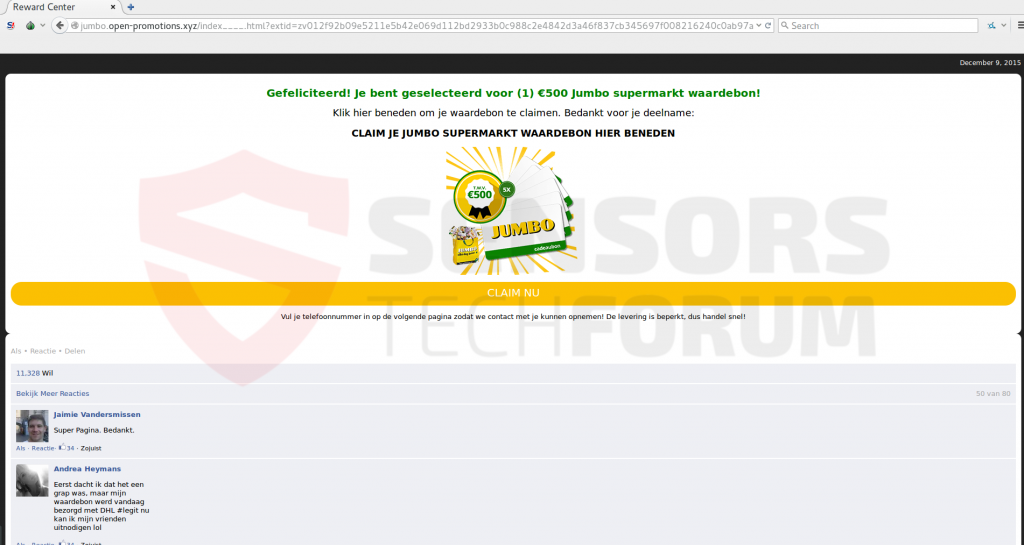
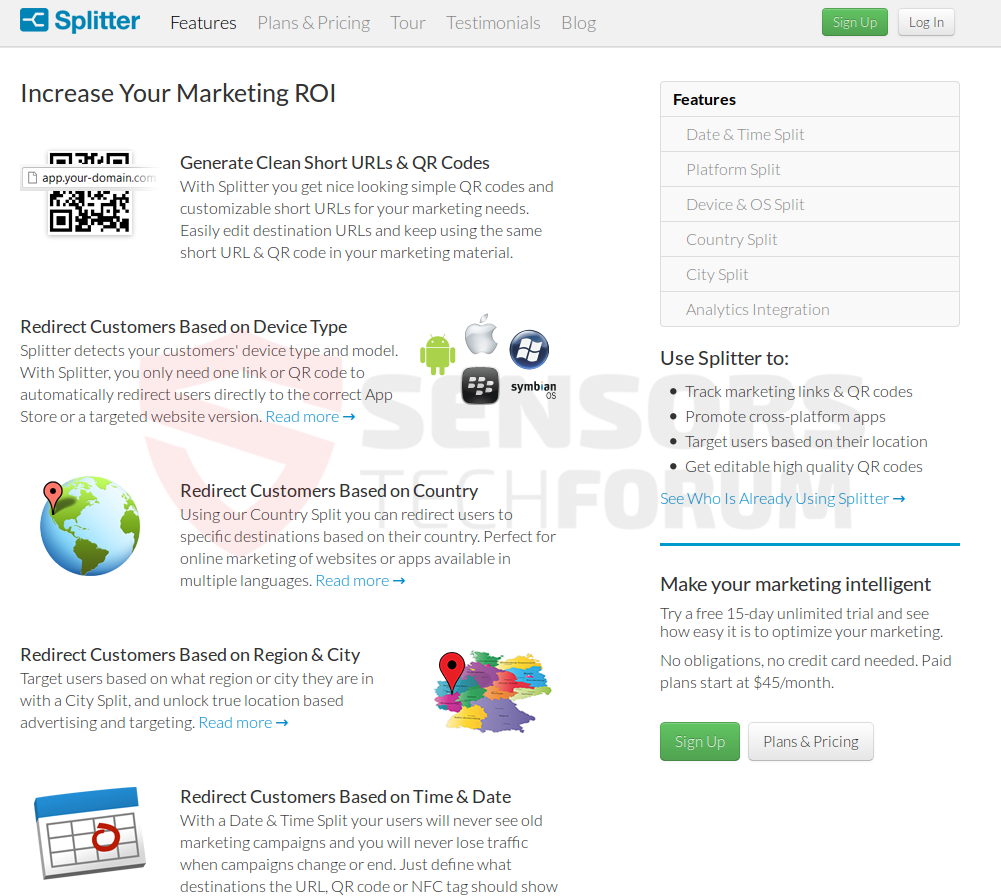
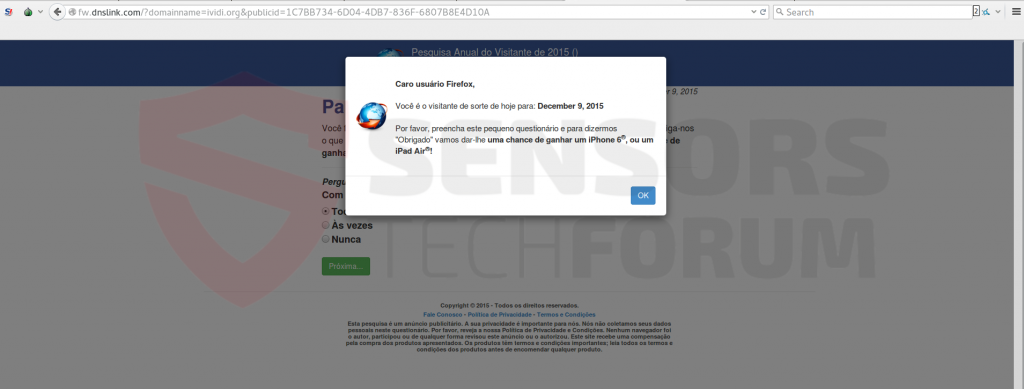













 1. Installez SpyHunter à rechercher et supprimer Ividi(.)Navigateur org Redirect.
1. Installez SpyHunter à rechercher et supprimer Ividi(.)Navigateur org Redirect.


 1. Installez Malwarebytes Anti-Malware pour rechercher et supprimer Ividi(.)Navigateur org Redirect.
1. Installez Malwarebytes Anti-Malware pour rechercher et supprimer Ividi(.)Navigateur org Redirect.







 1. Installez STOPZilla Anti Malware pour rechercher et supprimer Ividi(.)Navigateur org Redirect.
1. Installez STOPZilla Anti Malware pour rechercher et supprimer Ividi(.)Navigateur org Redirect.



















